Вращение тел экструзии
Вращением тела экструзии называется такое изменение параметров перспективной проекции, при котором возникает зрительный эффект разворота тела экструзии в пространстве. Из этого определения сразу видно, что тела с параллельными типами экструзии не могут разворачиваться в пространстве средствами CorelDRAW.
Подсказка
При необходимости поворота тел с параллельным типом экструзии его можно заменить перспективным типом, отодвинув достаточно далеко точку схода и отрегулировав глубину экструзии. Небольшая непараллельность ребер боковых поверхностей тела экструзии будет незаметна.
Для выполнения вращения тела экструзии CorelDRAW 11 предоставляет два инструмента – интерактивный и традиционный, основанный на вводе данных в поля вспомогательного диалогового окна, раскрывающегося после щелчка на кнопке Extrude Rotation (Пространственный разворот) панели атрибутов. Для перехода в режим интерактивного вращения достаточно щелкнуть мышью на маркере управляющей схемы тела экструзии, имеющем форму перечеркнутого квадрата.
В режиме интерактивного вращения к управляющей схеме добавляется новый элемент – охватывающее ее центр цветное штриховое кольцо с треугольными выступами. Форма указателя инструмента также меняется (рис. 12.22, а).
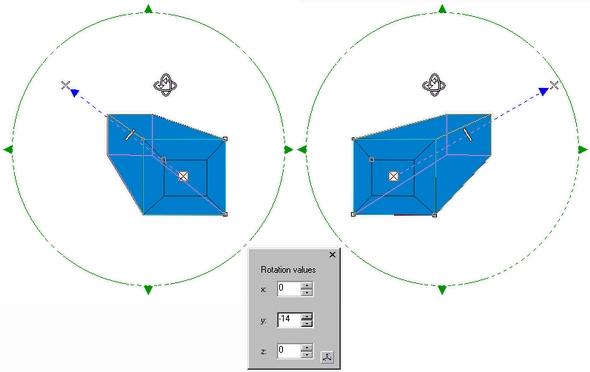
Рис. 12.22. Вращение тела экструзии вокруг вертикальной оси координат
Когда указатель инструмента находится внутри штрихового кольца, он приобретает форму двух кольцевых стрелок. Перетаскивая такой указатель по горизонтали, можно разворачивать тело экструзии вокруг вертикальной оси координат (рис. 12.22, б).
Поскольку достаточно малое смещение указателя инструмента приводит к значительному изменению положения тела экструзии, для выполнения разворота на точно заданный угол удобнее использовать счетчики диалогового окна, которое открывается после щелчка на кнопке Extrude Rotation (Пространственный разворот) и последующего щелчка на кнопке с изображением осей координат, расположенной в правом нижнем углу вспомогательного окна. Упомянутое диалоговое окно с разными значениями в счетчиках можно видеть на рис. 12.22-12.24, причем значения, введенные в счетчики, соответствуют показанным на рисунках вариантам разворота.
Примечание
По умолчанию во вспомогательном окне отображается еще один интерактивный инструмент разворота тела экструзии в пространстве (см. рис. 12.23. справа). Этот инструмент представляет собой символическое изображение трекбола со стеклянным шариком, в который "впаяна" составленная из кубиков тройка. При наведении на него указателя мыши указатель принимает форму руки, с помощью которой трекбол можно разворачивать в пространстве, ориентируясь на внешний вид символа. Разворот выбранного тела экструзии будет производиться синхронно с шариком трекбола. Расположенная в левом нижнем углу окна кнопка с круговой стрелкой позволяет отменить операцию разворота тела экструзии, возвращая ему исходную пространственную ориентацию.
— Регулярная проверка качества ссылок по более чем 100 показателям и ежедневный пересчет показателей качества проекта.
— Все известные форматы ссылок: арендные ссылки, вечные ссылки, публикации (упоминания, мнения, отзывы, статьи, пресс-релизы).
— SeoHammer покажет, где рост или падение, а также запросы, на которые нужно обратить внимание.
SeoHammer еще предоставляет технологию Буст, она ускоряет продвижение в десятки раз, а первые результаты появляются уже в течение первых 7 дней. Зарегистрироваться и Начать продвижение
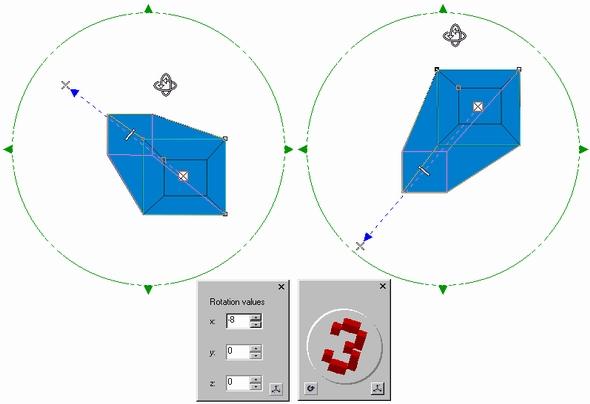
Рис. 12.23. Вращение тела экструзии вокруг горизонтальной оси координат
Чтобы развернуть тело экструзии вокруг горизонтальной оси координат, следует буксировать указатель инструмента в вертикальном направлении (см. рис. 12.23). Чтобы развернуть тело экструзии вокруг оси z, перпендикулярной горизонтальной и вертикальной осям координат, следует буксировать указателем инструмента любую точку штрихового кольца модифицированной управляющей схемы. Указатель инструмента при переводе на штриховое кольцо принимает форму двуглавой дугообразной стрелки (см. рис. 12.24).
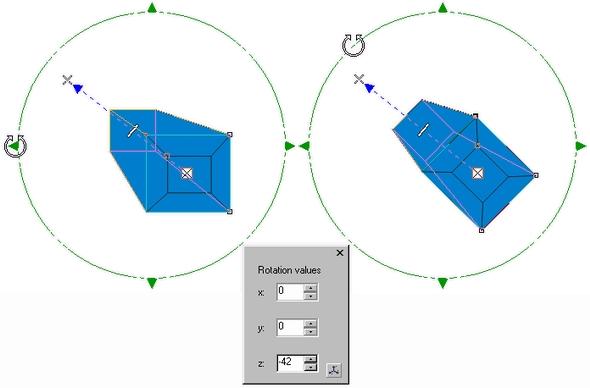
Рис. 12.24. Вращение тела экструзии вокруг оси z
Примечание
в CorelDRAW версии 11 разработчики отказались от инструментов позволяющих встраивать в состав изображения трехмерные объекты в формате 3DMF (трехмерные метафайлы), имевшиеся ранее в версии 10.
